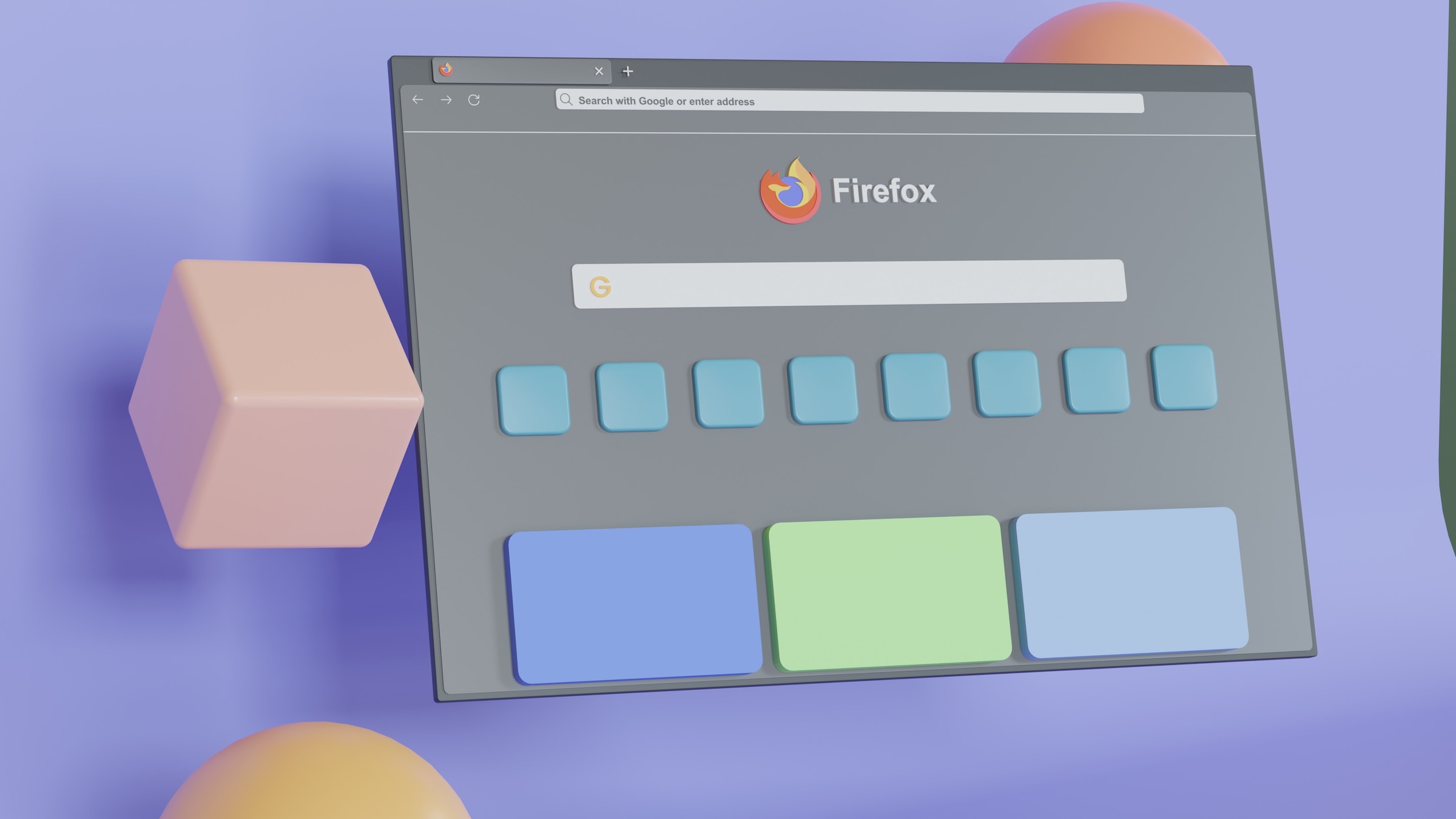Les bannières de cookies sont devenues une nuisance pour de nombreux internautes. Si vous utilisez Firefox, il existe plusieurs solutions pour supprimer ces pop-ups agaçants et fluidifier votre navigation. Mozilla a intégré une fonction native pour les bloquer, mais des extensions tierces offrent également des alternatives efficaces.
A retenir :
- Firefox propose un bloqueur natif de bannières de cookies depuis la version 120.
- Des extensions comme « I don’t care about cookies » automatisent la suppression.
- Les paramètres de vie privée avancés permettent un meilleur contrôle des cookies.
Voyons comment vous débarrasser définitivement de ces interruptions inutiles.
Activer le bloqueur de bannières de cookies intégré
Depuis la version 120, Firefox propose un bloqueur intégré qui empêche les pop-ups de cookies d’apparaître sur certains sites. Cette fonctionnalité est disponible en mode standard et renforcée, bien que son efficacité dépende du site visité.
Étapes pour activer le bloqueur de Firefox :
- Ouvrir les paramètres de Firefox
- Cliquez sur le bouton menu (trois barres horizontales en haut à droite).
- Sélectionnez Paramètres.
- Accéder aux options de vie privée
- Dans le menu, cliquez sur Vie privée et sécurité.
- Faites défiler jusqu’à la section Blocage des bannières de cookies.
- Activer le bloqueur
- Recherchez l’option Bloquer les bannières de cookies.
- Activez-la en cochant la case (le commutateur doit être violet).
🔹 Astuce : Ce bloqueur fonctionne mieux en mode navigation privée et sur les sites les plus populaires.
« Depuis que j’ai activé cette option, je vois nettement moins de pop-ups de cookies sur mes sites favoris. Ça change la navigation !” – Témoignage d’un utilisateur sur Reddit.
Installer une extension pour bloquer toutes les bannières
Si le bloqueur natif ne vous suffit pas, vous pouvez utiliser une extension dédiée comme I don’t care about cookies. Cette extension bloque ou accepte automatiquement les cookies pour éviter l’apparition des bannières.
Comment l’installer ?
- Accéder à la page de l’extension
- Rendez-vous sur addons.mozilla.org.
- Recherchez I don’t care about cookies.
- Installer l’extension
- Cliquez sur Ajouter à Firefox.
- Confirmez l’installation.
- Configurer l’extension
- L’extension fonctionne automatiquement.
- Si nécessaire, vous pouvez ajouter certains sites à une liste blanche.
🟢 Cette solution fonctionne sur la majorité des sites, même ceux que le bloqueur natif ne prend pas en charge.
« Avec cette extension, je n’ai plus jamais eu à cliquer sur une bannière de cookies. C’est un vrai gain de temps ! » – Un utilisateur de Firefox.
Modifier les paramètres avancés pour bloquer les cookies
Une autre approche consiste à modifier les paramètres de Firefox pour limiter la collecte de cookies et réduire l’apparition des bannières.
- Aller dans Vie privée et sécurité
- Ouvrez Paramètres > Vie privée et sécurité.
- Activer la protection renforcée contre le pistage
- Dans la section Protection renforcée, sélectionnez Stricte.
- Cela empêche les sites de charger des traqueurs et réduit le besoin d’afficher une bannière de cookies.
- Bloquer les cookies tiers
- Faites défiler jusqu’à Cookies et données de site.
- Activez Bloquer les cookies tiers et intersites.
📌 Cette méthode limite la collecte de données, mais peut provoquer des problèmes sur certains sites (exemple : difficulté à se connecter).
Comparatif des solutions
| Solution | Avantages | Inconvénients |
|---|---|---|
| Bloqueur natif de Firefox | Facile à activer, intégré au navigateur | Ne fonctionne pas sur tous les sites |
| Extension « I don’t care about cookies » | Supprime 99% des bannières | Nécessite une installation |
| Paramètres avancés de Firefox | Bloque de nombreux traqueurs | Peut causer des dysfonctionnements sur certains sites |
Une navigation plus fluide sans interruption
Désactiver définitivement les bannières de cookies dans Firefox améliore considérablement l’expérience utilisateur. En combinant le bloqueur natif, une extension comme I don’t care about cookies, et des paramètres de confidentialité avancés, vous pouvez profiter d’une navigation sans interruptions et mieux protégée contre le pistage.
💬 Et vous, avez-vous testé ces solutions ? Partagez votre expérience en commentaire !